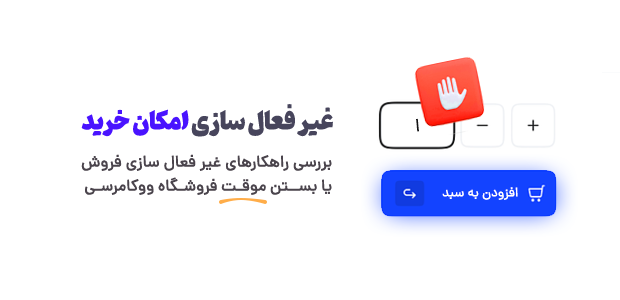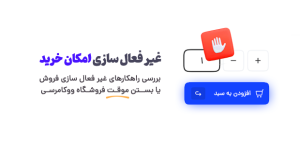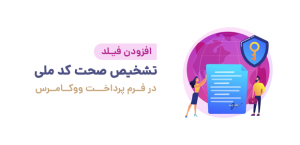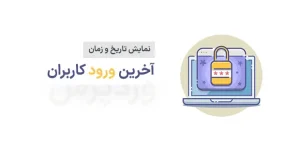اضافه کردن جدول به مطالب و صفحات در وردپرس – آیا تا به حال مایل به اضافه کردن جداول محتوا مانند سایت ویکی پدیا به وبسایت خود بوده اید؟ ویکی پدیا برخی از مقالات طولانی خود را در قالب یک فهرست و جدول بیان میکند. این کار باعث می شود کاربران برای رفتن به بخش هایی که میخواهند بخوانند را راحت تر کند. در این مقاله ما به شما نحوه ایجاد یک جدول محتوا در پست ها و صفحات وردپرس بدون نوشتن HTML یا CSS را نشان خواهیم داد.
مزیت های ایجاد جدول در وبسایت
شما جدول محتویات را در وب سایت هایی مانند ویکی پدیا می بینید.
یک جدول محتویات، کاربران را برای رفتن به بخش هایی که میخواهند در مقالات طولانی بخوانند، آسانتر میکند.
همچنین بروی سئو سایت شما نیز تاثیر میگذارد.
زیرا گوگل به طور خودکار یک لینک پرش به بخش مورد نظر در کنار سایت شما را در نتایج جستجو اضافه می کند.
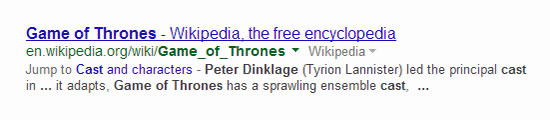
ایجاد فهرست مطالب در وردپرس
اولین چیزی که باید انجام دهید این است که افزونه Easy Table of Contents را نصب و فعال کنید.
پس از فعال سازی، شما باید به تنظیمات » Easy Table of Contents بروید.
از اینجا میتوانید تنظیمات عمومی را برای جدول محتویات مانند انتخاب موقعیت، انتخاب یک برچسب و غیره مدیریت کنید.
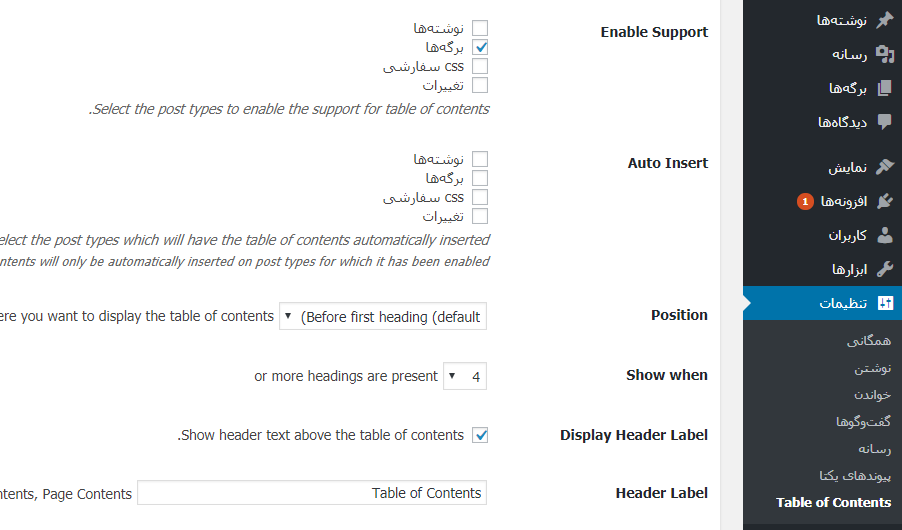
شما همچنین می توانید درج خودکار جدول محتوا را برای هر نوع پست فعال یا غیرفعال کنید.
اگر فعال شود، افزونه به طور خودکار یک جدول محتوا برای هر مقاله ای که بیش از 4 عنوان دارد اضافه می کند.
شما می توانید آن را به هر تعداد دیگر که دوست دارید تغییر دهید.
به طور معمول، توصیه نمیکنیم جدول محتوا را در هر مقاله اضافه کنیم مگر اینکه تمام مقالات شما واقعا طولانی باشند.
همچنین شما می توانید برای تغییر ظاهر جدول محتویات از این قسمت اقدام کنید.
از اینجا می توانید یک قالب را انتخاب کنید، عرض و ارتفاع را تنظیم کنید، اندازه قلم را تنظیم کنید، یا یک طرح رنگ سفارشی برای جدول محتویات خود ایجاد کنید.
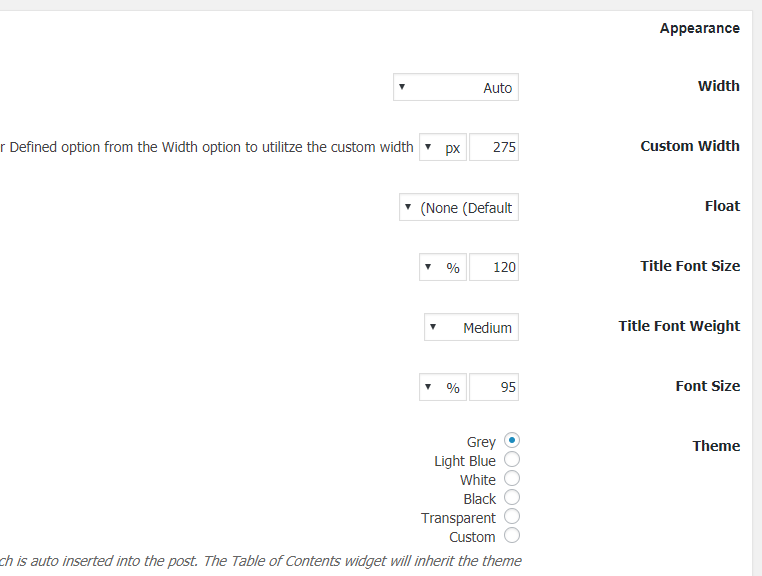
اضافه کردن جدول به مطالب و صفحات در وردپرس
پس از آن، شما باید به بخش تنظیمات پیشرفته بروید.
گزینه های پیش فرض برای اکثر وب سایت ها کار می کنند، اما شما می توانید این گزینه ها را بررسی کنید و اگر مایل باشید چیزی دیگری را تنظیم کنید.
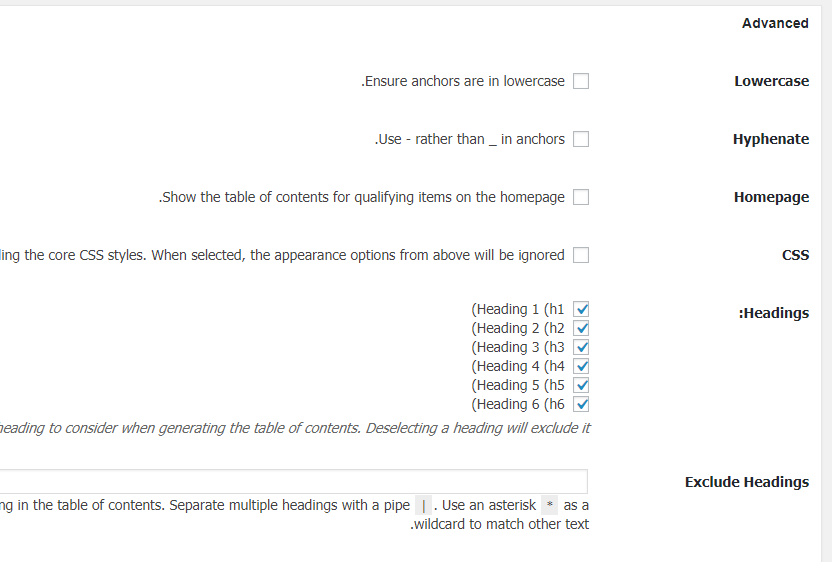
فراموش نکنید که روی دکمه Save Changes کلیک کنید تا این تنظیمات ذخیره شود.
در صفحه ویرایش پست، شما یک بخش جدید برای اضافه کردن و مدیریت جدول مطالب برای پست خود خواهید دید.
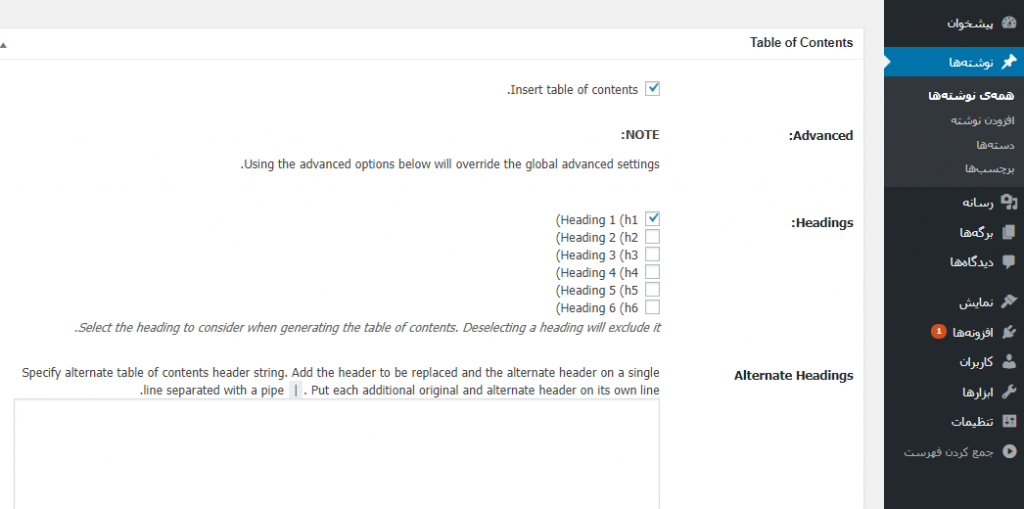
در این بخش، شما می توانید گزینه خودکار درج را برای جدول محتویات این پست غیرفعال کنید.
شما همچنین می توانید تعیین کنید کدام عنوان برای آیتم های جدول استفاده شود.
توجه:
اگر هر تنظیم را در این کادر تغییر دهید، تنظیمات پیش فرض برای این پست / صفحه خاص را لغو می کند.
هنگامی که مقاله ای را با چندین عنوان نوشته اید، می توانید به سادگی آن را در پیش نمایش انتشار دهید تا فهرست مطالب را در عمل ببینید.
امیدواریم از خواندن این مقاله لذت برده باشید.
نظرات خود را با ما به اشتراک بگذارید.
منتظر مقالات بیشتر در ماهدیس وب باشید.